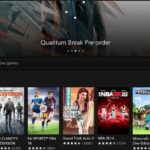- PS4 Remote Play es una excelente manera de disfrutar de sus títulos favoritos de PS4 en PC con Windows 10.
- Desafortunadamente, muchos usuarios han informado que PS4 Remote Play no funcionará en sus PC.
- Algunos describieron que PS4 Remote Play no se instala en Windows 10, entre otros.
- Para solucionar esto, puede intentar registrarse en Remote Play manualmente o actualizar los drivers de su controlador.
PS4 Remote Play es una forma conveniente de transmitir y jugar de forma remota tus juegos de PlayStation 4 en una PC que puedes instalar fácilmente si sigues los pasos correctos.
Sin embargo, como ese es el caso con cualquier otro servicio, es posible que surjan problemas. Podría ser cualquier cosa, desde problemas de conexión hasta problemas de sonido.
Entonces, en este artículo, exploraremos algunos de los problemas más comunes de PS4 Remote Play y ofreceremos soluciones apropiadas que (con suerte) le permitirán integrar su consola con su PC sin problemas una vez más.
¿Cómo soluciono los problemas de PS4 Remote Play en Windows 10?
1. Problemas de conexión de PS4 Remote Play
1.1. Registrarse manualmente
- Abre el Uso a distancia de PS4.
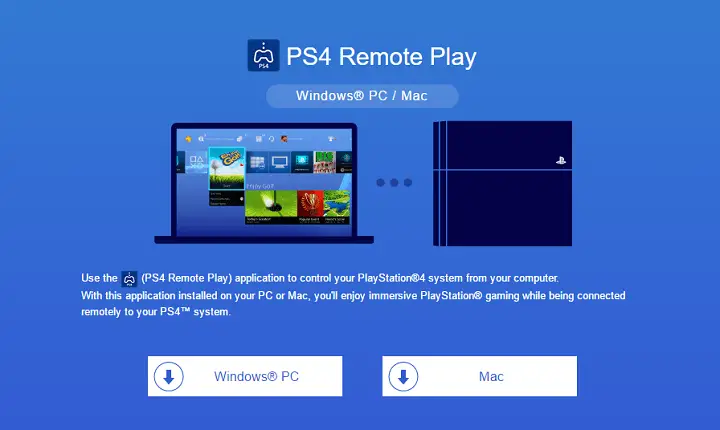
- Hacer clic Registrarse manualmente en la esquina inferior izquierda.
- Se le pedirá que ingrese un código. Vuelve a tu PlayStation 4 y dirígete a Ajustes > Remoto Tocar Conexión Ajustes.
- Seleccione Añadir dispositivo, y los códigos aparecerán en la pantalla. Anota los códigos.
- Vuelve a Remote Play, ingresa los códigos y haz clic en Registro.
1.2. Actualizar drivers de controlador
- Presione Windows + X
- Seleccione el Administrador de dispositivos
- Vaya a Sonido, video y drivers de juego
- Haga clic derecho en su controlador PS4 y elija Actualizar controlador
Alternativamente, puede hacerlo automáticamente con una herramienta de terceros llamada DriverFix. que no solo actualizará sus drivers más antiguos, sino que también encontrará los que faltan por completo en su PC y reparará los que estén dañados.
Todo lo que necesita hacer es simplemente descargar la herramienta y ejecutarla. Esto activará un análisis inicial del sistema que detectará todos los drivers obsoletos, rotos o faltantes.
Con su permiso, procederá a descargar e instalar todos los correctos sin que tenga que proporcionar más información.
Una vez que DriverFix haya terminado, simplemente reinicie su PC para aplicar los cambios.

DriverFix
¡Actualice los drivers de su controlador para que finalmente pueda disfrutar de los juegos en paz con DriverFix!
1.3. Comprueba tu conexión a Internet
- Use un navegador para verificar si su ancho de banda no es demasiado lento.
- Reinicie su enrutador o módem y su PC.

- Utilice una conexión por cable en lugar de una conexión inalámbrica.
¿Busca el mejor software para mostrar FPS al transmitir juegos de PS4 en Windows 10? ¡Aquí están!
2. Problemas de rendimiento de PS4 Remote Play
- En tu PS4, ve a Ajustes > Calidad de video para reproducción remota.
- Colocar Resolución: Estándar (540p) o Bajo (360p).
- Colocar Cuadros por segundo: Estándar.

3. Problemas de audio de PS4 Remote Play
- Abre el Aplicación de configuración E ir a Actualización y seguridad sección.
- Seleccione Solucionar problemas del menú de la izquierda.
- Seleccione Reproducción de audio en el panel derecho y haga clic en Ejecute el solucionador de problemas.
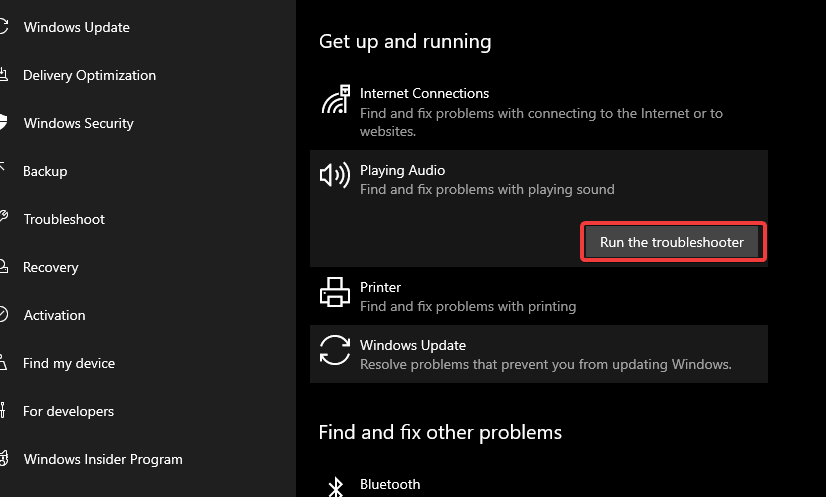
- Siga las instrucciones en pantalla para completar el solucionador de problemas.
4. No puedo abrir Remote Play
- Haga clic con el botón derecho en PS4 Remote Play y vaya a Propiedades.
- Dirígete a la Compatibilidad pestaña.
- Controlar Ejecuta este programa en modo compatibilidad para:
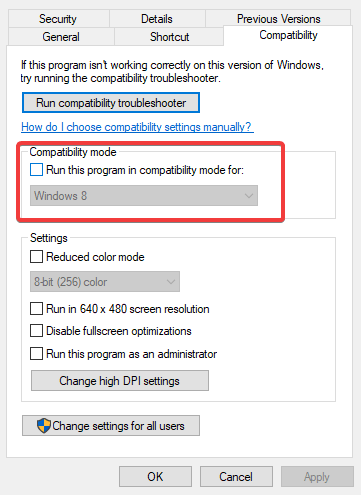
- Elija un sistema operativo diferente.
- Guardar cambios.
Eso es todo, esperamos que al menos una de estas soluciones lo haya ayudado a resolver los problemas del controlador de audio de PS4 Remote Play. Si tiene algún comentario, pregunta o sugerencia, háganoslo saber en los comentarios a continuación.